Ein gefaltetes Blechmodell, das eine durchgehende, rohrartige Form bildet, kann ebenso wie das physische Gegenstück nicht abgewickelt werden. Mit dem Element Auftrennung können Sie einen Schnitt in einer Fläche des Modells erstellen, sodass die Abwicklung erzeugt werden kann.
Wählen Sie zum Erstellen eines Auftrennungselements eine Fläche des Modells und optional einen oder zwei Punkte auf der ausgewählten Fläche aus. Wenn Sie eine Außenfläche auswählen, müssen alle ausgewählten Punkte auf einer Kante der Außenfläche angeordnet sein. Sie können optional auch eine gesamte Fläche auswählen und entfernen.
Tipp: In dieser Übung wurde der Punkt für die Positionierung des Auftrennungselements zu einer der Profilskizzen für die Übergangslasche hinzugefügt. Eine andere Möglichkeit besteht darin, eine 2D-Skizze auf einer ebenen Fläche einer Übergangslasche zu erstellen, für die die Ausgabeoption Gesenkbiegepresse festgelegt wurde. Platzieren Sie anschließend einen punkt auf einem strategischen Scheitelpunkt oder Kantenmittelpunkt.
- Klicken Sie im Modell-Browser auf das Pluszeichen + links neben Übergangslasche1. Klicken Sie mit der rechten Maustaste auf Skizze2, und wählen Sie im Kontextmenü Sichtbarkeit aus, um Skizze2 einzublenden.
- Passen Sie die Ansicht des Modells so an, dass die Kante des skizzierten Quadrats mit dem Punkt oben angezeigt wird.
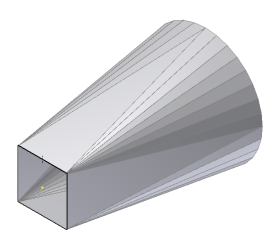
- Klicken Sie in der Multifunktionsleiste auf
Registerkarte Blech
 Gruppe Ändern
Gruppe Ändern
 Auftrennung
.
Auftrennung
. - Wählen Sie die aufzutrennende Fläche aus (die Fläche mit dem Skizzierpunkt entlang der Kante).
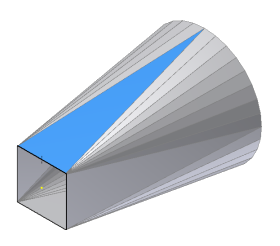
- Wählen Sie den zuvor erstellten Punkt aus, durch den die Position der Einzelpunkt-Auftrennung definiert wird.
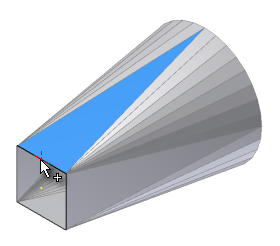
Bei Auswahl des Punkts wird das Auftrennungselement in der Vorschau angezeigt.
 Anmerkung: Die Auftrennung kann eine Biegungsfläche neben der ausgewählten Fläche schneiden. Es ist jedoch nicht möglich, dass eine Auftrennung eine Biegungsfläche und eine zweite Fläche schneidet. Wäre der Punkt in diesem Beispiel an einer anderen Position als dem Mittelpunkt der Kante platziert worden, hätte die Auftrennung nicht erstellt werden können.
Anmerkung: Die Auftrennung kann eine Biegungsfläche neben der ausgewählten Fläche schneiden. Es ist jedoch nicht möglich, dass eine Auftrennung eine Biegungsfläche und eine zweite Fläche schneidet. Wäre der Punkt in diesem Beispiel an einer anderen Position als dem Mittelpunkt der Kante platziert worden, hätte die Auftrennung nicht erstellt werden können. - Klicken Sie im Dialogfeld Auftrennung auf OK, um das Auftrennungselement zu erstellen und das Dialogfeld zu schließen.
- Klicken Sie im Modell-Browser mit der rechten Maustaste auf Skizze2, und wählen Sie im Kontextmenü Sichtbarkeit aus, um die Sichtbarkeit von Skizze2 zu deaktivieren.